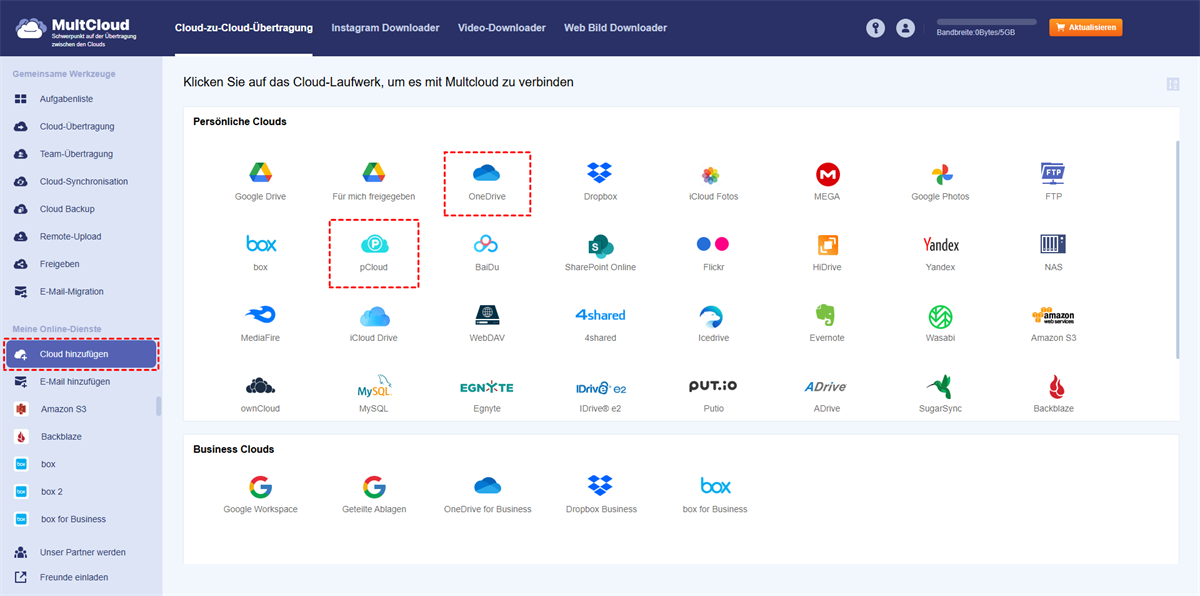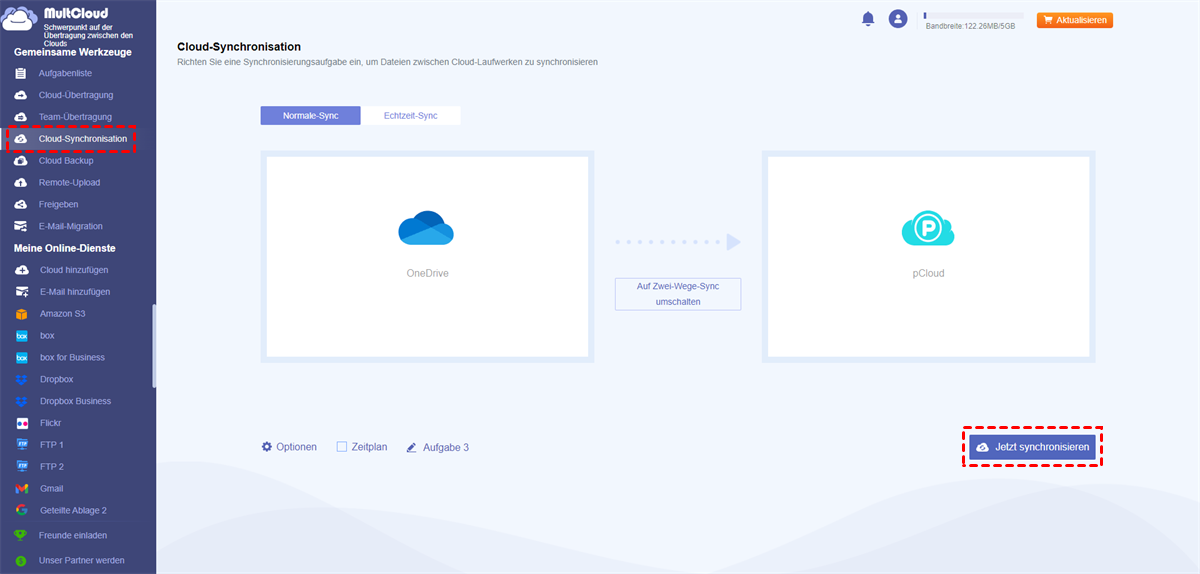Anwendungsfall: Wie kann ich einen gesamten Ordner in OneDrive synchronisieren?
Ich habe pCloud und ms365. Derzeit synchronisiere ich regelmäßig einige Ordner in pCloud zu Sicherungszwecken lokal mit OneDrive. Gibt es eine Möglichkeit, dies drahtlos zu tun? ohne dass sich die OneDrive-Ordner auf meinem lokalen Laufwerk befinden. Ich weiß, dass eine einmalige Übertragung möglich ist, aber ich benötige eine regelmäßige Synchronisierung.
- Frage von Reddit
Warum sollten Sie Ordner von OneDrive mit pCloud synchronisieren?
Dropbox ist ein weit verbreiteter Cloud-Dienst, der es Benutzern ermöglicht, Dateien von ihren Geräten hochzuladen und von überall online darauf zuzugreifen. Mit seinen Dateisynchronisierungs-, Freigabe- und Kollaborationsfunktionen wie Dropbox-Dateianfragen erfreut es sich bei Privatpersonen und Organisationen zunehmender Beliebtheit.
Während pCloud ein weiteres beliebtes Cloud-Laufwerk ist, das ähnliche Funktionen wie OneDrive bietet. Und die Sicherheit steht im Vordergrund. Eine seiner einzigartigen Funktionen ist die clientseitige Verschlüsselung, die Dateien vor dem Hochladen in die Cloud verschlüsselt, um die Sicherheit zu erhöhen. Daher möchten viele Menschen den OneDrive-Ordner mit pCloud synchronisieren, um die Datensicherheit zu gewährleisten.
Darüber hinaus gibt es noch weitere Gründe für die Synchronisierung von Daten von OneDrive mit pCloud, zum Beispiel:
- Keine Dateigrößenbeschränkungen: pCloud hat keine Dateigrößenbeschränkungen. Das heißt, Sie können große Dateien problemlos hochladen und speichern. Im Gegensatz dazu hat OneDrive eine maximale Dateigröße von 250 GB.
- Lebenslange Abonnementoption: Im Gegensatz zu OneDrive bietet pCloud eine lebenslange Abonnementoption, die es Benutzern ermöglicht, eine einmalige Gebühr für den lebenslangen Zugriff auf den Dienst zu zahlen.
In diesem Artikel zeigen wir Ihnen, wie Sie eine Synchronisierung von OneDrive mit pCloud durchführen, um Ihre Daten effizient zu schützen. Jetzt können Sie den folgenden Inhalt lesen, um die Details zu erfahren.
So synchronisieren Sie OneDrive-Ordner mit pCloud, ohne sie herunterzuladen
Bisher mussten Benutzer Daten manuell aus einer Cloud herunterladen und in eine andere Cloud hochladen. Während diese Methode zum Synchronisieren einer kleinen Anzahl von Dateien nützlich ist, wird sie bei der Verarbeitung einer großen Anzahl von Dateien, die täglich generiert werden, umständlich.
Um den Prozess zu vereinfachen, wird jetzt empfohlen, einen Cloud-Synchronisierungsdienst eines Drittanbieters wie MultCloud zu verwenden, der es Benutzern ermöglicht, mehrere Cloud-Speicherdienste zu verwalten und Dateien nahtlos zwischen ihnen zu übertragen, sodass manuelle Downloads und Uploads nicht mehr erforderlich sind.
MultCloud ist ein beliebter Cloud-zu-Cloud-Dienst, der über 30 Cloud-Laufwerke auf dem Markt unterstützt, darunter Google Drive, OneDrive, pCloud, SharePoint, iCloud Fotos, Google Fotos, Google Workspace, Dropbox, Dropbox Business, OneDrive for Business, MEGA, Flickr und so weiter.
Mit MultCloud können Benutzer problemlos herunterladen, hochladen, teilen, löschen und andere Funktionen ausführen. Sie können beispielsweise Ordner mit Google Drive hochladen.
Warum sollten Sie mit MultCloud Ordner von OneDrive mit pCloud synchronisieren? Nun, es gibt einige detaillierte Vorteile:
- Eine zentralisierte Plattform: MultCloud bietet eine zentralisierte Plattform, die es Benutzern ermöglicht, mehrere Cloud-Laufwerke in einem einzigen Dienst zu verwalten. Mit anderen Worten: Benutzer können von verschiedenen Cloud-Diensten aus auf ihre Dateien zugreifen und diese verwalten, ohne zwischen verschiedenen Anwendungen wechseln zu müssen.
- Geplante Synchronisierung zwischen Clouds: Im Gegensatz zur Download- und Upload-Methode bietet MultCloud intelligentere Synchronisierungsoptionen. Benutzer können je nach Bedarf automatische Synchronisierungsaufgaben durchführen.
- Unterstützung von wunderbaren Synchronisierungsmethoden: MultCloud bietet 9 Synchronisierungsoptionen, wenn Benutzer Daten zwischen Cloud-Laufwerken synchronisieren, z. B. Spiegel-Synchronisation, Verschiebungs-Synchronisation, Echtzeit-Sync, Kumulative-Synchronisation usw.
Lesen Sie nun den folgenden Teil, um zu erfahren, wie Sie über MultCloud Synchronisierung von OneDrive mit pCloud durchführen:
Schritt 1: Registrieren Sie ein MultCloud-Konto im Web. Oder melden Sie sich mit Ihrem Google-/Facebook-Konto an, um ganz einfach ein Konto zu erstellen.
Schritt 2: Gehen Sie zunächst auf die linke Seite und klicken Sie auf Cloud hinzufügen. Dadurch gelangen Sie zur Hauptseite, auf der Sie die Liste der von MultCloud unterstützten Cloud-Laufwerke anzeigen können. Wählen Sie dort OneDrive aus, indem Sie auf das entsprechende Symbol klicken, und befolgen Sie die Anweisungen auf dem Bildschirm, um es hinzuzufügen. Wiederholen Sie den gleichen Vorgang, um pCloud hinzuzufügen.
Schritt 3: Um den Synchronisierungsvorgang zu starten, navigieren Sie zur Schaltfläche Cloud-Synchronisation im linken Menüband. Wählen Sie als Nächstes den OneDrive-Ordner als Quellcloud und pCloud als Zielcloud aus. Klicken Sie abschließend auf die Schaltfläche Jetzt synchronisieren, um die Synchronisierung zu starten.
So synchronisieren Sie OneDrive mit pCloud. Wenn Sie geplante Synchronisierungsaufgaben einrichten möchten, können Sie auf die Schaltfläche Zeitplan klicken, um die gewünschte geplante Option auszuwählen. Wenn es auf OneDrive viele Ordner gibt und Sie nur einige davon synchronisieren möchten, können Sie außerdem die Funktion Filter verwenden (indem Sie auf Optionen klicken).
Zusätzlich zur Synchronisierung von Daten zwischen OneDrive und pCloud können Sie auch über die Cloud-Synchronisationsfunktion SharePoint mit Dropbox synchronisieren. Neben der Synchronisierung von Daten zwischen Cloud-Laufwerken ermöglicht Ihnen MultCloud auch das mühelose Verschieben und Sichern von Dateien zwischen Cloud-Laufwerken.
Letzte Worte
Hier geht es darum, wie Sie einfach und schnell Ordner von OneDrive mit pCloud synchronisieren können, ohne ihn herunterzuladen und hochzuladen. Wenn Sie sich fragen, wie Sie Daten zwischen Clouds synchronisieren können, ist MultCloud die beste Wahl. Es hilft Ihnen nicht nur bei der gemeinsamen Verwaltung verschiedener Cloud-Laufwerke, sondern erleichtert auch die effiziente Synchronisierung von Daten zwischen Cloud-Laufwerken.
- Cloud-Synchronisation: MultCloud bietet 9 praktische und nützliche Synchronisierungsmethoden, mit denen Benutzer direkt und nahtlos Einweg-Synchronisation und Zwei-Wege-Synchronisation durchführen können. Es gibt Spiegel-Synchronisation, Kumulative-Synchronisation, Aktualisierungs-Synchronisation, Echtzeit-Sync und so weiter.
- Cloud Backup: MultCloud hilft Benutzern, Dateien einfach zwischen Cloud-Laufwerken zu sichern, ohne sie herunterzuladen und hochzuladen. Gleichzeitig ermöglicht es Benutzern, ihre gesicherten Daten ohne Aufwand über mehrere Clouds hinweg wiederherzustellen.
MultCloud unterstützt Clouds
-
Google Drive
-
Google Workspace
-
OneDrive
-
OneDrive for Business
-
SharePoint
-
Dropbox
-
Dropbox Business
-
MEGA
-
Google Photos
-
iCloud Photos
-
FTP
-
box
-
box for Business
-
pCloud
-
Baidu
-
Flickr
-
HiDrive
-
Yandex
-
NAS
-
WebDAV
-
MediaFire
-
iCloud Drive
-
WEB.DE
-
Evernote
-
Amazon S3
-
Wasabi
-
ownCloud
-
MySQL
-
Egnyte
-
Putio
-
ADrive
-
SugarSync
-
Backblaze
-
CloudMe
-
MyDrive
-
Cubby